Dieser dreiteilige Leitfaden enthält eine Kurzanleitung zur Installation eines SSL-Zertifikats auf Palo Alto Networks. Die ersten beiden Abschnitte konzentrieren sich auf den technischen Aspekt, während der letzte Abschnitt nützliche Tipps enthält, wo man das beste SSL-Zertifikat für Palo Alto Networks kaufen kann.
Wenn Sie bereits ein SSL-Zertifikat beantragt und den CSR-Code an anderer Stelle generiert haben, können Sie den ersten Teil überspringen und direkt zu den Installationsrichtlinien übergehen. Benutzen Sie die Links unten, um zwischen den Abschnitten zu navigieren.
Inhaltsübersicht
- Generieren Sie einen CSR-Code auf Palo Alto Networks
- Installieren Sie ein SSL-Zertifikat auf Palo Alto Networks
- Wo kann man das beste SSL-Zertifikat für Palo Alto Networks kaufen?
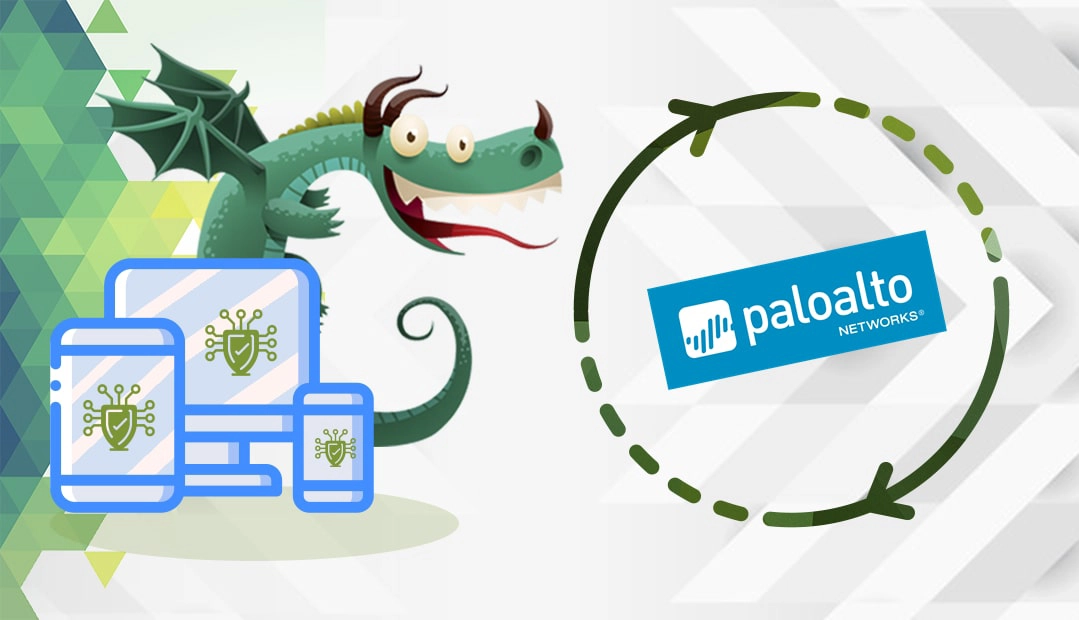
Generieren Sie einen CSR-Code auf Palo Alto Networks
Wir beginnen mit der Erzeugung von CSR-Code (Certificate Signing Request). Ein CSR ist eine Anfrage, die an eine Zertifizierungsstelle gesendet wird, um ein digitales Zertifikat zu beantragen.
Sie haben zwei Möglichkeiten:
- Generieren Sie den CSR automatisch mit unserem CSR-Generator
- Folgen Sie unserer Schritt-für-Schritt-Anleitung, um die CSR auf Palo Alto Networks zu erstellen
Installieren Sie ein SSL-Zertifikat auf Palo Alto Networks
Nachdem Ihre CA Ihre SSL-Anfrage validiert und die erforderlichen SSL-Dateien an Ihre E-Mail gesendet hat, können Sie mit der SSL-Installation fortfahren.
Teil 1: Bereiten Sie Ihre SSL-Dateien vor
Laden Sie den ZIP-Ordner herunter und entpacken Sie Ihre Primär- und Zwischenzertifikate. Um sie auf dem Palo Alto zu installieren, müssen Sie sie in einer einzigen Datei zusammenfassen.
Und so geht’s:
- Öffnen Sie Ihr primäres SSL-Zertifikat und kopieren Sie den vollständigen Text einschließlich der –BEGIN CERTIFICATE– und — END CERTIFICATE –Tags
- Erstellen Sie ein neues reines Textdokument und fügen Sie den Inhalt des Zertifikats ein. Vergewissern Sie sich, dass Sie keine Leerzeichen oder zusätzlichen Zeilenumbrüche hinterlassen haben.
- Öffnen Sie nun Ihr Zwischenzertifikat und fügen Sie dessen Inhalt per Copy-Paste in das neue Textdokument ein, das Sie soeben erstellt haben, direkt unter Ihrem primären SSL-Zertifikat.
Hinweis: Wenn Sie mehr als ein Zwischenzertifikat von Ihrer CA erhalten, legen Sie das zweite Zwischenzertifikat unter das erste - Ihr neues reines Text-Notepad-Dokument sollte wie folgt aussehen:
— ZERTIFIKAT BEGINNEN —
(mit SSL-Zertifikat verschlüsselte Daten)
— ENDZERTIFIKAT —
— ZERTIFIKAT BEGINNEN —
(Zwischengeschaltete CA-verschlüsselte Daten)
— ENDZERTIFIKAT — - Speichern Sie Ihre Notepad-SSL-Datei mit Primär- und Zwischenzertifikaten unter demselben Namen wie Ihre CSR-Datei
Teil 2: Importieren Sie Ihr SSL-Zertifikat
- Melden Sie sich bei Ihrem Palo Network Dashboard an
- Wählen Sie die Registerkarte Gerätezertifikate, erweitern Sie im linken Bereich die Baumstruktur der Zertifikatsverwaltung und klicken Sie auf Zertifikate
- Klicken Sie am unteren Rand des Bildschirms auf Importieren
- Geben Sie im Fenster ” Zertifikat importieren ” neben ” Zertifikatsname” den Namen Ihres SSL-Zertifikats ein. Er muss mit dem CSR-Namen identisch sein.
- Klicken Sie auf Durchsuchen, um Ihre.cer SSL-Datei zu finden. Lassen Sie die Optionsfelder für private Schlüssel leer.
- Klicken Sie auf OK. Auf der Registerkarte Gerätezertifikate sollte der Zertifikatsstatus als gültig angezeigt werden
- Klicken Sie auf den Zertifikatsnamen, und aktivieren Sie die Kontrollkästchen, die für Ihre Konfiguration auf der Firewall relevant sind.
- Klicken Sie auf OK, dann auf Bestätigen
Herzlichen Glückwunsch, Sie haben erfolgreich ein SSL-Zertifikat auf Palo Alto Networks installiert.
Wo kann man das beste SSL-Zertifikat für Palo Alto Networks kaufen?
Wenn Sie auf der Suche nach erschwinglichen SSL-Zertifikaten sind, dann ist SSL Dragon Ihr bester SSL-Anbieter. Unsere schnelle und benutzerfreundliche Website führt Sie durch das gesamte Angebot an SSL-Zertifikaten. Alle unsere Produkte werden von vertrauenswürdigen Zertifizierungsstellen signiert und sind mit Palo Alto Networks kompatibel.
Wir bieten Ihnen die besten Preise auf dem Markt und einen hervorragenden Kundendienst für jedes von Ihnen gekaufte Zertifikat. Und wenn Sie Schwierigkeiten haben, das perfekte Zertifikat für Ihr Projekt zu finden, geben Ihnen unsere Tools SSL-Assistent und Erweiterter Zertifikatsfilter schnelle Vorschläge.
Wenn Sie Ungenauigkeiten finden oder Details zu dieser SSL-Installationsanleitung hinzufügen möchten, können Sie uns gerne Ihr Feedback an [email protected] senden. Wir freuen uns über Ihren Beitrag! Ich danke Ihnen.
Sparen Sie 10% auf SSL-Zertifikate, wenn Sie noch heute bestellen!
Schnelle Ausstellung, starke Verschlüsselung, 99,99% Browser-Vertrauen, engagierter Support und 25-tägige Geld-zurück-Garantie. Gutscheincode: SAVE10























